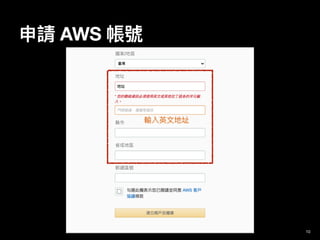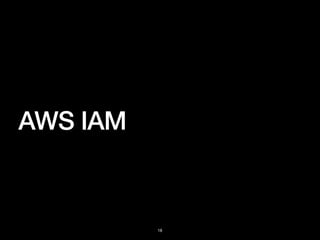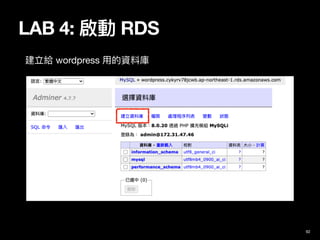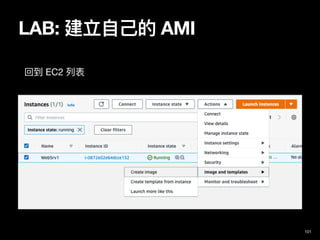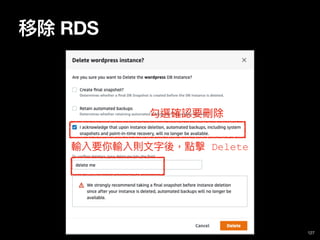AWS EC2 for beginner
- 2. ⽬標:給完全沒有 Linux / 雲端 (AWS, Azure, GCP) 經驗的初學者 體驗 EC2 / Linux 的動⼿實驗。 2
- 3. Agenda • AWS 帳號註冊 • 啟⽤ MFA • IAM • Lab: 建立具有 AdministratorAccess 權限的 user • AWS EC2 簡介 • Lab: 利⽤ EC2 架設 Wordpress • Lab: 啟動 Windows EC2 • 移除實驗建立的資源 3
- 4. AWS 帳號註冊 4
- 5. 需準備的資料 • Email • 英⽂地址 • 信⽤卡 • 可收簡訊、電話的⼿機 • 虛擬 MFA 裝置: • 在⼿機上下載 Google Authenticator 5 https://aws.amazon.com/tw/iam/features/mfa/?nc1=h_ls Android iPhone
- 6. 申請 AWS 帳號 6
- 7. 申請 AWS 帳號 7 右上⾓有語⾔可以 選,可切換為中⽂ account name 之後都可以再改
- 13. 申請 AWS 帳號 13 https://aws.amazon.com/tw/premiumsupport/ https://aws.amazon.com/tw/premiumsupport/plans/?nc=sn&loc=1 選擇 support plan,⾃⼰玩的 選免費⽅案即可。
- 15. 啟⽤ MFA 15
- 16. • 最低權限存取 Least Privilege • 啟⽤ MFA • 定期更換登入資料:密碼、存取⾦鑰 • 建立具有管理員存取權限的使⽤者代替 root account 16 AWS 帳號安全性
- 18. AWS IAM 18
- 19. AWS IAM AWS Identity and Access Management • 管理 AWS 服務與資源的存取 https://aws.amazon.com/tw/iam/ > 資源 > IAM 使⽤者指南 * 疑難排解 IAM 的問題 19
- 20. • 情境:建立具有管理員存取權限的使⽤者代替 root account • https://docs.aws.amazon.com/zh_tw/IAM/latest/ UserGuide/ id_users_create.html#id_users_create_console • 步驟: 1. 在管理控制台⾸⾴找到 IAM,進入 IAM 管理⾴⾯ 2. 使⽤者 > 新增使⽤者 3. 輸入名稱、存取類型勾選「AWS Management Console 存 取」、需要密碼重設 20 LAB: 建立管理員使⽤者
- 21. 4. 建立完成後將密碼儲存起來,在無痕瀏覽器登入新建使⽤ 者 5. 進入 EC2 儀表板,觀察是否有 API 錯誤訊息 6. 重新回到 root account,為新建使⽤者新增許可 「AdministratorAccess」 7. 在無痕瀏覽器重新登入該使⽤者帳號 8. 進入 EC2 儀表板,觀察是否有 API 錯誤訊息 9. 該使⽤者帳號啟⽤ MFA 21 LAB: 建立管理員使⽤者
- 22. 在管理控制台⾸⾴找到 IAM,進入 IAM 管理⾴⾯ 22 LAB: 建立管理員使⽤者
- 23. 23 LAB: 建立管理員使⽤者
- 24. 24 LAB: 建立管理員使⽤者
- 25. 25 LAB: 建立管理員使⽤者
- 27. 27 LAB: 建立管理員使⽤者 回到 root account 的 IAM 管理畫⾯
- 29. 29 LAB: 建立管理員使⽤者 重新登入新建使⽤者 > 進入 EC2 儀表板 *記得也要為新建使⽤者啟⽤ MFA
- 30. AWS EC2 簡介 30
- 31. Amazon EC2 • Amazon Elastic Compute Cloud • AWS 提供的 Web 服務,可快速(幾分鐘內)搭建虛 擬伺服器 • 99.99% 的可⽤性 • ⽂件: https://aws.amazon.com/tw/ec2 31
- 33. EC2 計價模型 33 • On-Demand instances • Reserved instances • 類似預付的概念,可達 6-7 折 • Spot instances • 預留 20% 主機來競標 • 價格低廉,可節省 90% 的費⽤,但標到後要立刻使 ⽤ • 會被收回:出價被超過時會被收回 -> 可中斷的任務
- 34. 建立 EC2 instance 的步驟 (1) 34 • 決定 AWS Region • 例如:東京 ap-northeast-1、美東維吉尼亞 us- east-1 • AZ (avaliability zone) 可⽤區域 • Region 內獨立的區域,⽔電隔離 -> ⾼可⽤ • Region 內 AZ 之間私有光纖網路連結 -> 低延遲
- 35. 建立 EC2 instance 的步驟 (2) 35 • 選擇 Amazon Machine Image (AMI) • ⽤來啟動 EC2 instance • 來源:⾃建、共享、購買 • 選擇 Instance Type • 根據⾃⼰的使⽤情境與需求來選擇
- 36. 建立 EC2 instance 的步驟 (3) 36 • 設定網路、安全組 (Security Group)、儲存 • 網路設定 VPC (Virtual Private Cloud) • 虛擬網路,可以藉由配置不同的⼦網路 (subnet) 來達成公有網路、私有網路等規劃 • 安全組 Security Group • 虛擬防火牆,控制傳入與流出量
- 37. LAB: 利⽤ EC2 架設 Wordpress 37 情境:架設 Wordpress 部落格網站 • Lab1: 啟動 EC2 with Ubuntu 18.04 • Lab2: 安裝 Nginx • 利⽤ 2048 測試 nginx 是否安裝成功 • Lab 3: 安裝 PHP • 安裝 Wordpress • Lab 4: 啟動 RDS • Lab 5: 設定 Wordpress • Lab 6: 建立⾃⼰的 AMI
- 38. 參考資料 38 • https://docs.aws.amazon.com/zh_tw/AWSEC2/latest/UserGuide/ EC2_GetStarted.html • https://docs.aws.amazon.com/zh_tw/AWSEC2/latest/UserGuide/ ec2-lamp-amazon-linux-2.html • https://docs.aws.amazon.com/zh_tw/AWSEC2/latest/UserGuide/ hosting-wordpress.html • https://docs.aws.amazon.com/zh_tw/AWSEC2/latest/UserGuide/ ec2-lamp-amazon-linux-2.html • https://docs.aws.amazon.com/zh_tw/AWSEC2/latest/UserGuide/ hosting-wordpress.html
- 39. Lab 1: 啟⽤ EC2 instance 與連線 39
- 40. LAB 1: 啟動 EC2 instance 0. 準備啟動 instance (執⾏個體) 40
- 41. 41 LAB 1: 啟動 EC2 instance 1. 選擇 AMI: 搜尋 ubuntu、選擇 18.04
- 42. 42 LAB 1: 啟動 EC2 instance 2. 選擇 instance type: t2.micro ⽤免費⽅案的 type 來練習即可
- 43. 43 LAB 1: 啟動 EC2 instance 3. 設定 instance: 網路設定 先⽤預設值即可 ⾓⾊配置
- 44. 44 LAB 1: 啟動 EC2 instance 3. 設定 instance: 關機後的⾏為 • Stop: 停⽌,可以再重新啟動 • Terminate: 終⽌,移除這台 instance
- 45. 45 LAB 1: 啟動 EC2 instance 3. 設定 instance: 啟動時執 ⾏的指令
- 46. 46 LAB 1: 啟動 EC2 instance 4. 設定儲存 先⽤預設即可
- 47. 47 LAB 1: 啟動 EC2 instance 5. 設定標籤 建立 Tag 讓⾃⼰易於辨識與管理
- 48. 48= LAB 1: 啟動 EC2 instance 6. 設定安全組 選擇新建 填入命名、描述 SSH (22) : 讓我們可以連線進去 instance 裡進⾏配置 HTTP (80) : ⼀般網站⽤的 port
- 49. 49 LAB 1: 啟動 EC2 instance 7. 檢視設定
- 50. 50 LAB 1: 啟動 EC2 instance 8. 建立存取 EC2 instance 需要的 key 建立新的 key 填入命名、下載 務必保管好這個 key,如果遺失,無法回復! • • • • • • • •
- 51. 51 LAB 1: 啟動 EC2 instance 9. 建立完成
- 52. 52 LAB 1: 啟動 EC2 instance 10. 檢視 標籤 狀態 點擊執⾏個體 ID
- 53. 53 LAB 1: 啟動 EC2 instance 11. 檢視 instance 摘要
- 54. 54 LAB 1: 啟動 EC2 instance 12. 連線 for Mac / Linux user
- 55. 55 LAB 1: 啟動 EC2 instance 12. 連線 for Mac / Linux user ssh -i lightdaguys-tokyo.pem [email protected] [email protected] 帳號 主機 IP
- 56. 56 LAB 1: 啟動 EC2 instance 12. 連線 for Windows • https://docs.aws.amazon.com/AWSEC2/latest/ UserGuide/putty.html • 下載 putty: https://www.putty.org/
- 57. 57 LAB 1: 啟動 EC2 instance 12. 連線 for Windows • 開啟 PuTTYgen • 點擊 Load • 檔案格式改成 All Files • 選擇 xxx.pem
- 58. 58 LAB 1: 啟動 EC2 instance 12. 連線 for Windows • 點擊 Save private key • 會下載 xxx.ppk
- 59. 59 LAB 1: 啟動 EC2 instance 12. 連線 for Windows • 開啟 PuTTY • 選擇 Session • 填入 IP
- 60. • 開啟 PuTTY • 選擇 Connection • 選擇 SSH • 選擇 Auth • Browser 選擇 xxx.ppk 60 LAB 1: 啟動 EC2 instance 12. 連線 for Windows
- 61. 61 LAB 1: 啟動 EC2 instance 12. 連線 for Windows • 回到 Session • 輸入名稱 • 點擊 Save • 點擊 Open
- 62. 62 LAB 1: 啟動 EC2 instance 12. 連線 for Windows • 輸入使⽤者名稱 ubuntu
- 63. 63 LAB 1: 啟動 EC2 instance 12. 連線 for Windows
- 64. Lab 2: 安裝 nginx 64
- 65. LAB 2: 安裝 nginx 65 # 更新套件 $ sudo apt update # 安裝 nginx $ sudo apt install nginx 驗證: ⽤瀏覽器開啟網址
- 66. LAB 2: 安裝 nginx 66
- 67. LAB 2: 安裝 nginx 67 # 切換⾄ nginx 放置網⾴的地⽅ $ cd /var/www/html # 下載 2048 $ sudo git clone https://github.com/ azole/docker-2048.git 驗證: ⽤瀏覽器開啟網⾴. ip要換成⾃⼰的 http://ip/docker-2048/2048
- 68. Lab 3: 安裝 PHP 與 wordpress 68
- 69. LAB 3: 安裝 PHP 與 wordpress 1. 安裝 PHP 69 # 安裝 PHP $ sudo apt install php-fpm php-mysql # 確認安裝是否成功 $ php -v
- 70. LAB 3: 安裝 PHP 與 wordpress 2. 設定 nginx 70 # 建立網站設定檔 $ sudo nano /etc/nginx/sites-available/my-web # 貼入範例(下⼀⾴) # control + x # 詢問是否要儲存: y # 確認檔名: 直接按下 enter
- 71. LAB 3: 安裝 PHP 與 wordpress 2. 設定 nginx 71 server { listen 80; root /var/www/html; index index.php index.html index.htm index.nginx-debian.html; server_name example.com; location / { try_files $uri $uri/ =404; } location ~ .php$ { include snippets/fastcgi-php.conf; fastcgi_pass unix:/var/run/php/php7.2-fpm.sock; } location ~ /.ht { deny all; } }
- 72. LAB 3: 安裝 PHP 與 wordpress 2. 設定 nginx 72 # 移除 nginx 預設檔 $ sudo unlink /etc/nginx/sites-enabled/ default # 把我們剛剛建立的設定檔設定為啟動網站 $ sudo ln -s /etc/nginx/sites-available/ my-web /etc/nginx/sites-enabled/my-web
- 73. LAB 3: 安裝 PHP 與 wordpress 3. 重新啟動 nginx 73 # 檢查設定是否正確 $ sudo nginx -t # 重新載入新的設定檔 $ sudo systemctl reload nginx
- 74. LAB 3: 安裝 PHP 與 wordpress 4. 驗證設定 74 # 切換⾄ nginx 放網⾴的地⽅ $ cd /var/www/html # 編寫 php 程式 $ sudo nano info.php # 編寫左⽅範例程式 # control + x # 詢問是否要儲存: y # 確認檔名: 直接按下 enter <?php phpinfo();
- 75. LAB 3: 安裝 PHP 與 wordpress 4. 驗證設定 75 驗證: ⽤瀏覽器開啟網⾴. ip要換成⾃⼰的 http://ip/info.php
- 76. LAB 3: 安裝 PHP 與 wordpress 5. 下載 wordpress 76 # 切換到暫存檔案夾 $ cd /tmp # 下載 wordpress 原始碼 $ curl -O https://wordpress.org/ latest.tar.gz # 解壓縮 $ tar -zxvf latest.tar.gz # 把 wordpress 搬到放網⾴的地⽅ $ sudo mv wordpress /var/www/html/ wordpress
- 77. LAB 3: 安裝 PHP 與 wordpress 6. 設定 wordpress 77 # 切換到 nginx 放網⾴的地⽅ $ cd /var/www/html # 設定 wordpress 檔案夾權限 $ sudo chown -R www-data:www-data wordpress $ sudo chmod -R 755 wordpress
- 78. ⽤瀏覽器開啟網⾴. ip要換成⾃⼰的 http://ip/wordpress 78 LAB 3: 安裝 PHP 與 wordpress 6. 開啟 wordpress
- 79. Lab 4: 啟動 RDS 79 https://docs.aws.amazon.com/AmazonRDS/latest/UserGuide/ CHAP_GettingStarted.CreatingConnecting.MySQL.html
- 80. LAB 4: 啟動 RDS 80
- 81. LAB 4: 啟動 RDS 81
- 82. LAB 4: 啟動 RDS 82
- 83. LAB 4: 啟動 RDS 83 選擇 MySQL 選擇免費⽅案
- 84. LAB 4: 啟動 RDS 84 命名 設定密碼
- 85. LAB 4: 啟動 RDS 85 # 切換到放網⾴的地⽅ $ cd /var/www/html # 下載資料庫管理⼯具 adminer.php $ sudo curl -o adminer.php https:// www.adminer.org/static/download/4.7.7/ adminer-4.7.7.php ⽤瀏覽器開啟網⾴. ip要換成⾃⼰的 http://ip/adminer.php
- 86. LAB 4: 啟動 RDS 86 檢視 RDS 點擊 DB Identifier 建立 RDS 需要⼀點時間
- 87. LAB 4: 啟動 RDS 87 2. 點擊 VPC security groups 1. 複製 endpoint 並且存到⽂字檔備⽤
- 88. LAB 4: 啟動 RDS 88 只允許有配置 sg-283.. 這個安全組 的主機可以連線
- 89. LAB 4: 啟動 RDS 89 回到 EC2 列表 勾選我們剛剛建立的 instnace
- 90. LAB 4: 啟動 RDS 90 把剛剛資料庫設定的那個安全組加進來 選擇後按下 Add security group
- 91. LAB 4: 啟動 RDS 91 伺服器: 填入剛剛備存起來的 endpoint 帳號、密碼: 填入剛剛建立 RDS 時設定的值 建立給 wordpress ⽤的資料庫 ⽤瀏覽器開啟網⾴. ip要換成⾃⼰的 http://ip/adminer.php
- 92. LAB 4: 啟動 RDS 92 建立給 wordpress ⽤的資料庫
- 93. LAB 4: 啟動 RDS 93 填入名稱後按下儲存 建立給 wordpress ⽤的資料庫
- 94. Lab 5: 設定 wordpress 94
- 95. LAB 5: 設定 wordpress ⽤瀏覽器開啟網⾴. ip要換成⾃⼰的 http://ip/wordpress 出現設定畫⾯ 按照步驟進⾏設定 95
- 96. LAB 5: 設定 wordpress 資料庫名稱輸入剛剛⽤ adminer 建立的資料庫名稱 使⽤者名稱、密碼: 填入剛剛建立 RDS 時設定的值 資料庫主機位址: 填入剛剛備存起來的 endpoint 96
- 97. LAB 5: 設定 wordpress 密碼要記好,之後要登入部落格後台⽤, 或是⾃⼰設定密碼。 97
- 98. LAB 5: 設定 wordpress 設定完成後,⽤瀏覽器開啟網⾴: http://ip/wordpress (Ip要換成⾃⼰的) 98
- 99. Lab 6: 建立⾃⼰的 AMI 99
- 100. 建立⾃⼰的 AMI 100 LAB: 利⽤建立⾃⼰的 AMI 來啟動 Instance • 為剛剛建立的 wordpress instance 建立 AMI • 利⽤這個 AMI 啟動⼀台新的 instance
- 101. LAB: 建立⾃⼰的 AMI 回到 EC2 列表 101
- 105. LAB: 建立⾃⼰的 AMI 105 會跳過選擇 AMI 的步驟
- 106. LAB: 建立⾃⼰的 AMI 106 在設定標籤這⼀步,我們把 Name 設定成另外⼀個名字:
- 107. LAB: 建立⾃⼰的 AMI 107 要選擇 default 跟 websrv 這兩個安全組:
- 108. LAB: 建立⾃⼰的 AMI 108 選擇剛剛建立過的 key
- 109. LAB: 建立⾃⼰的 AMI 109 回到 EC2 列表,可以看到現在有兩台 instance: 點擊第⼆台的 instance id 進入檢視
- 110. LAB: 建立⾃⼰的 AMI 110 ⽤瀏覽器開啟網⾴ (ip要換成第⼆台 instance 的) http://ip/wordpress
- 111. Lab: 啟動 Windows EC2 與連線 111
- 112. Windows EC2 Instance • ⽂件: https://docs.aws.amazon.com/zh_tw/ AWSEC2/latest/WindowsGuide/ EC2_GetStarted.html • 利⽤微軟遠端桌⾯⽤⼾端連接 • 需要開放 RDP port 3389 112
- 113. Lab: 建立 windows EC2 instance 步驟跟建立 Ubuntu EC2 instance ⼀樣,只是改成⽤ Microsoft Windows Server 2016 Base 來建立 113 搜尋 windows 2016
- 114. Lab: 建立 windows EC2 instance 為遠端連線開放 port 114 選擇新建,輸入名稱
- 115. Lab: 建立 windows EC2 instance 取得登入 windows 需要的密碼 115 搜尋 windows 2016
- 116. Lab: 建立 windows EC2 instance 116 上傳建立 EC2 時指定的 key 如果不是這個畫⾯,就再等⼀下
- 117. Lab: 建立 windows EC2 instance 117 登入時需要⽤的帳號 登入時需要⽤的密碼,複製後儲存起來
- 118. Lab: 建立 windows EC2 instance 118
- 119. Lab: 建立 windows EC2 instance 119 下載連線檔案 xxxx.rdp
- 120. Lab: 建立 windows EC2 instance 120 雙擊 rdp 檔案 輸入剛剛取得的密碼
- 121. Lab: 建立 windows EC2 instance 121
- 122. Lab: 建立 windows EC2 instance 122
- 123. 移除 instance 與 RDS 123
- 124. 124 選擇 Terminate instance 如果選擇 stop,則只會停機 移除 EC2 instance 可以實驗選擇 stop、關機後、再重新 start
- 125. 125 選擇 Delete 移除 RDS
- 126. 126 移除 RDS 不要勾選
- 128. 128 移除 AMI